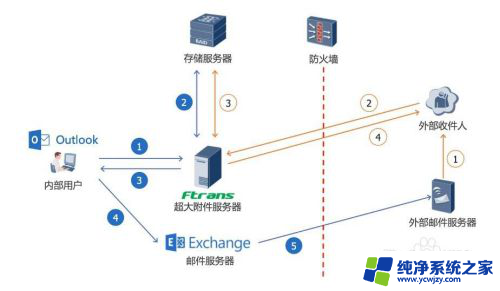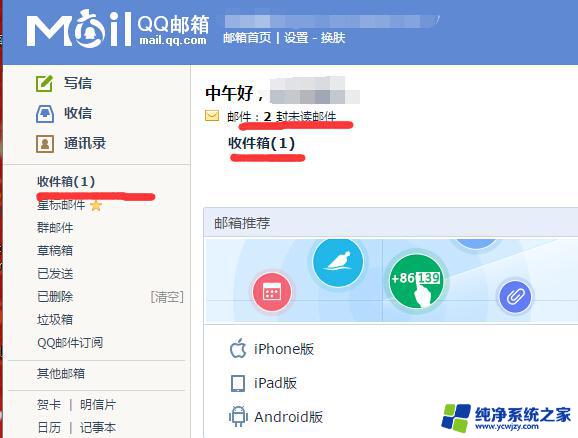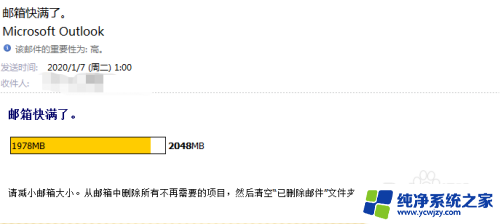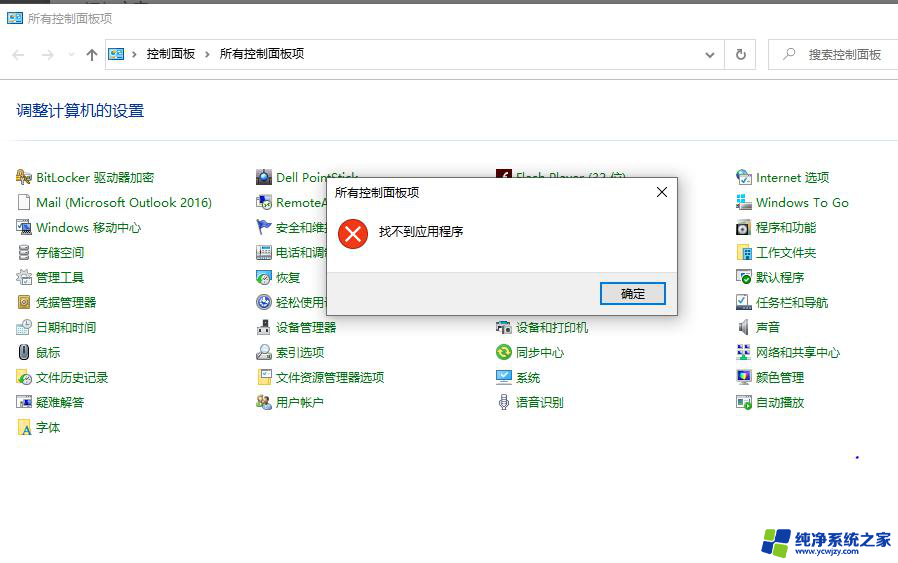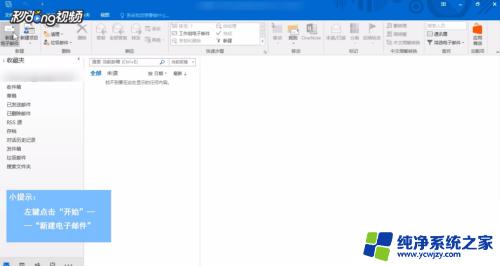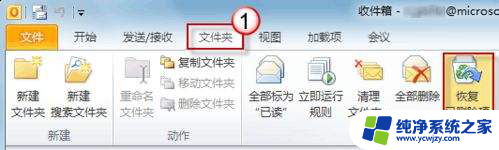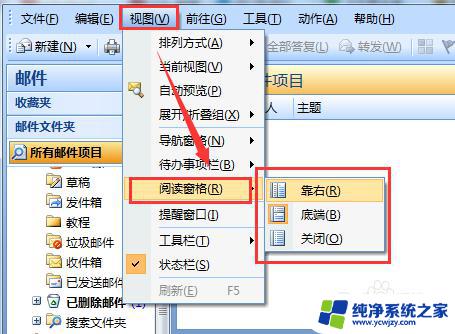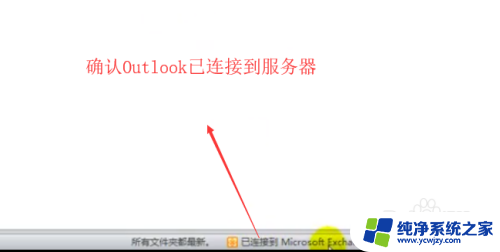outlook邮箱打不开怎么办 Outlook打不开邮件
outlook邮箱打不开怎么办,在现代社会电子邮件已经成为了人们日常生活和工作中必不可少的通信工具,有时候我们可能会遇到一些问题,比如Outlook邮箱无法打开邮件。这种情况下,我们不仅会感到困惑和焦虑,还可能错过重要的邮件内容。当我们遇到Outlook打不开邮件的情况时,应该如何解决呢?在本文中将为大家介绍一些解决Outlook邮箱无法打开邮件的方法和技巧,希望能够帮助大家顺利解决这一问题。
方法如下:
1.使用安全模式打开,按住Ctrl键不放。双击Outlook会出现提示,是否使用安全模式打开,点击“是”,选择配置文件名称outlook,点击确定打开
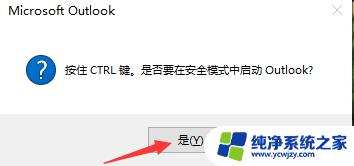
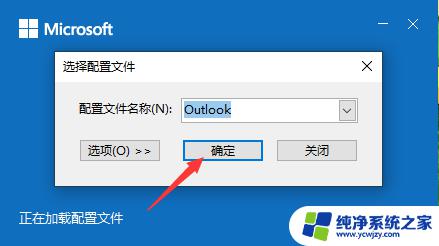
2.若仍旧打不开,右键此电脑—选择属性—控制面板—账户用户—mail—显示配置文件—删除—添加(自动识别)—输入名称Outlook—选择电子邮箱账户
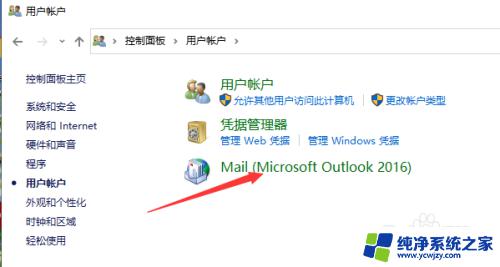

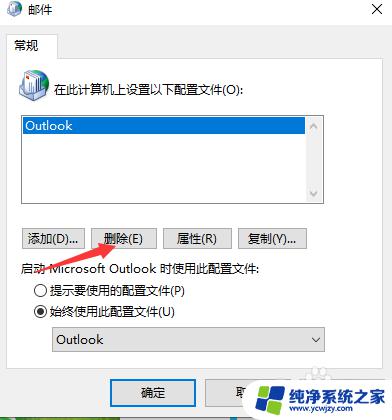
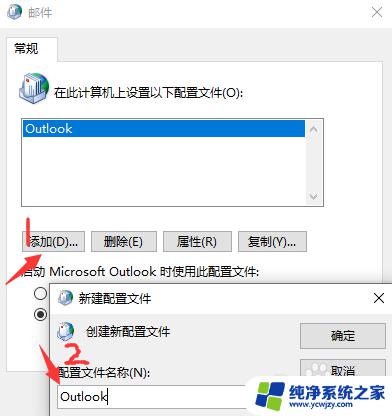
3.完成邮箱配置后重启Outlook,这里另外一种情况:配置完成后出现错误:显示网络连接失败(网络能ping通。但无法进入网络中心,参考以下三个步骤)
4.Win+R键打开运行,输入cmd回车,进入到命令提示符窗口。
5.在命令提示符窗口中输入命令:netsh winsock reset
6.执行完成后重启电脑。
7.重新添加配置文件(这里参考步骤2),重启Outlook。
以上是关于outlook邮箱无法打开的解决方案,如果需要的话,您可以根据小编的步骤进行操作,希望这些内容能够对您有所帮助。